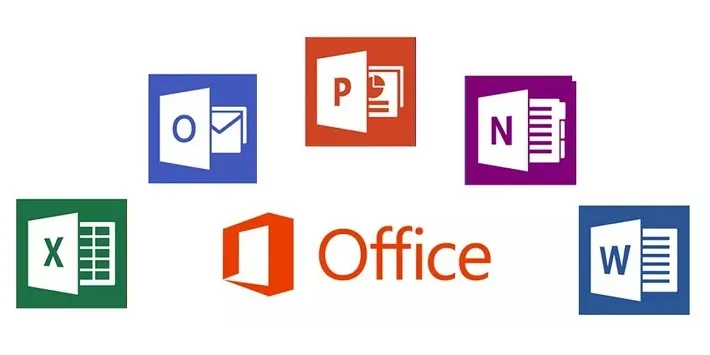Bài hôm nay Blogkienthuc.edu.vn sẽ hướng dẫn cách nhập key Office 2013 trong nhiều trường hợp, để active Office, hoặc thay key khi bản dùng thử đã hết hạn. Mời theo dõi ngay sau đây.
Bài hôm nay Blogkienthuc.edu.vn sẽ hướng dẫn cách nhập key Office 2013 trong nhiều trường hợp, để active Office, hoặc thay key khi bản dùng thử đã hết hạn. Mời theo dõi ngay sau đây.
Bạn đang đọc: Hướng dẫn cách nhập key office 2013
1. Hướng dẫn cách nhập key Office 2013 để Active phần mềm
Có nhiều cách để Active Office như kích hoạt key Offline bằng cách gọi điện, sử dụng phần mềm, nhập bằng CMD với quyền Administrator. Tuy nhiên, nhập key là một trong số những cách an toàn nhất để Active Office, chỉ cần qua vài thao tác đơn giản, mà không cần phải cài thêm phần mềm khác. Tránh được những rủi ro liên quan đến Virus.
Bước 1 : Cách nhập key Office 2013 rất đơn giản, đầu tiên truy cập vào ứng dụng Microsoft Word.
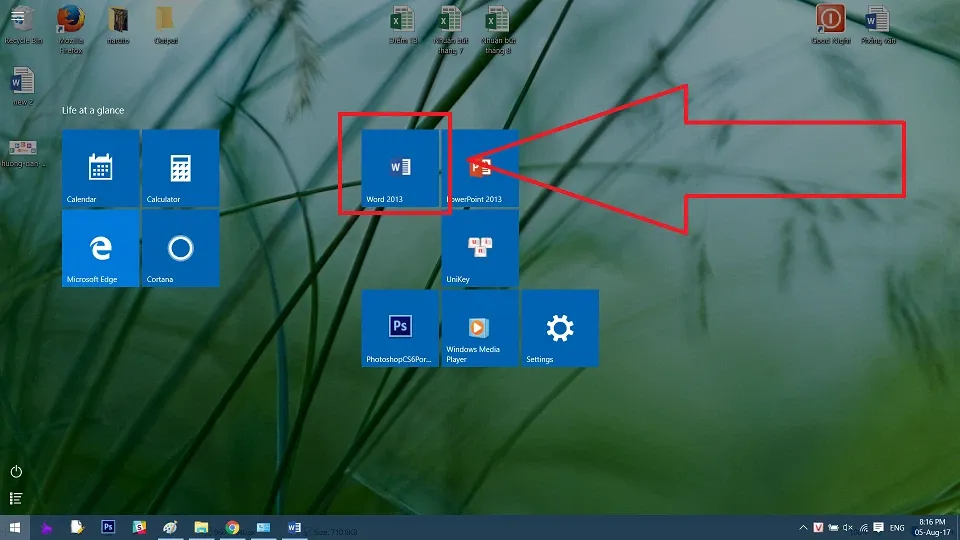
Mở Menu windows tìm đến và mở ứng dụng Microsoft Office Word
Bước 2 : Click vào File ở góc trên cùng bên trái của ứng dụng.
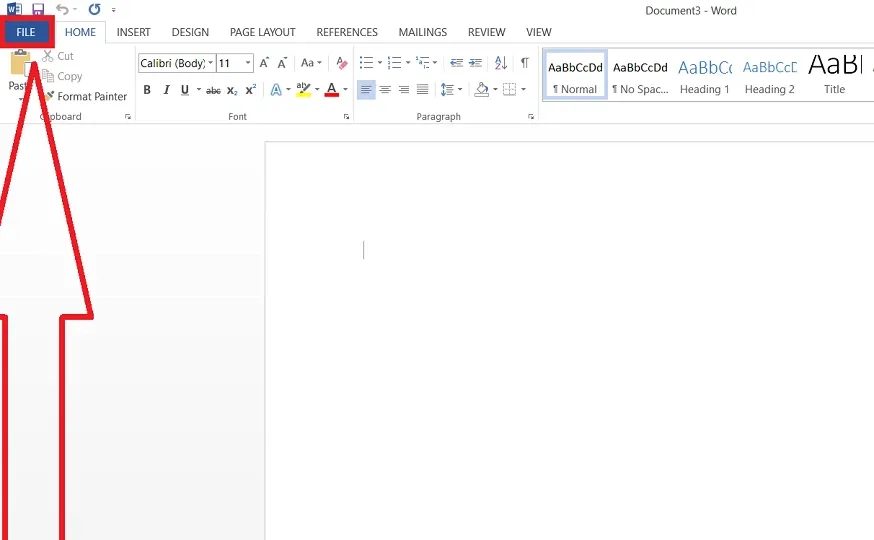
Click vào File để xuất hiện các tùy chọn cài đặt trong ứng dụng Microsoft Word
Bước 3 : Chọn Account ở tab thứ 2 từ dưới lên trong menu của phần mềm Microsoft Office Word như hình bên dưới.
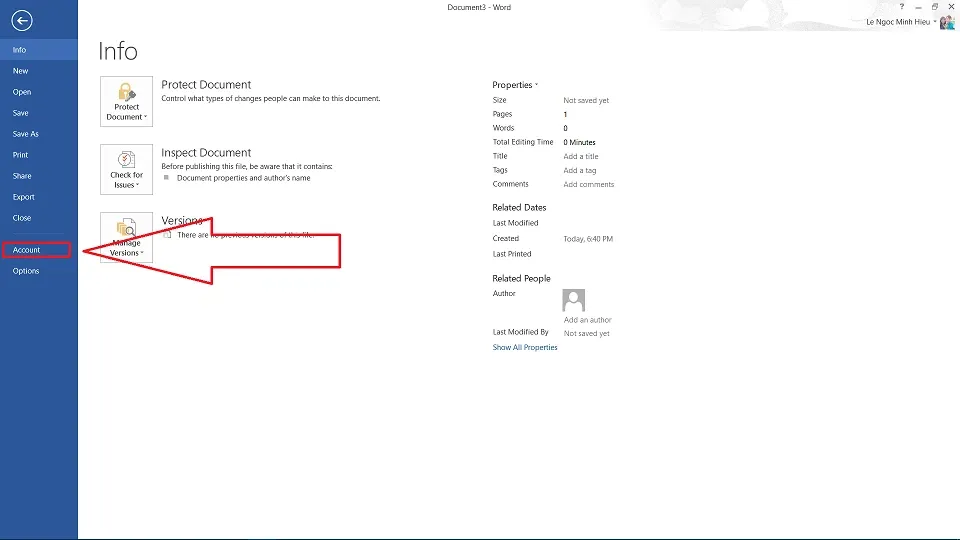
Hình ảnh Menu cài đặt trong ứng dụng Word
Bước 4 : Click vào Change Product Key như hình bên dưới để thêm hoặc thay đổi key cho công cụ Office.
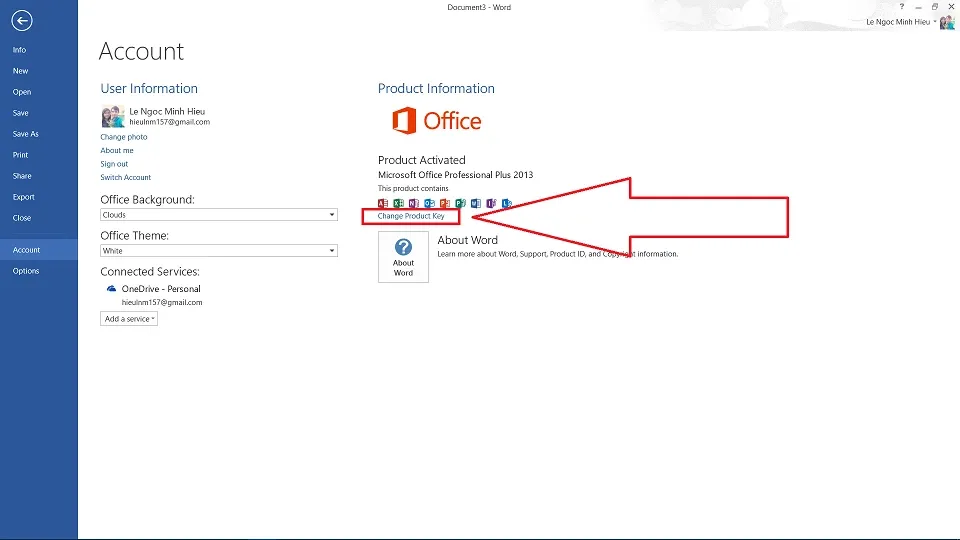
Chọn Change Product key để thay đổi key
Bước 5 : Sau cùng chỉ cần nhập key muốn thêm và click Install
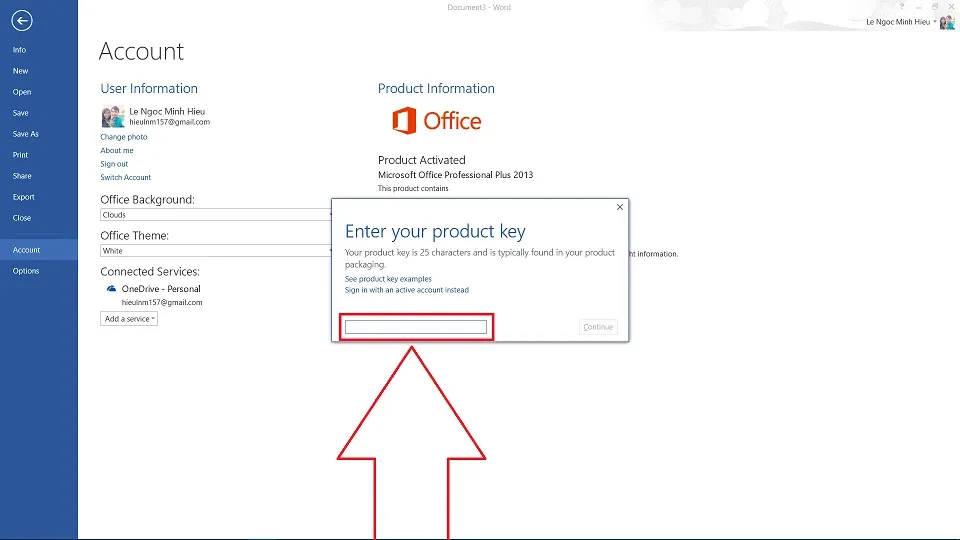
Hình ảnh hướng dẫn cách nhập key Office 2013
Bước 6 : Sau khi kích hoạt thành công trong mục Product Information sẽ xuất hiện Product Activate.
Tìm hiểu thêm: Hướng dẫn sử dụng máy xay sinh tố đúng cách và an toàn tại nhà
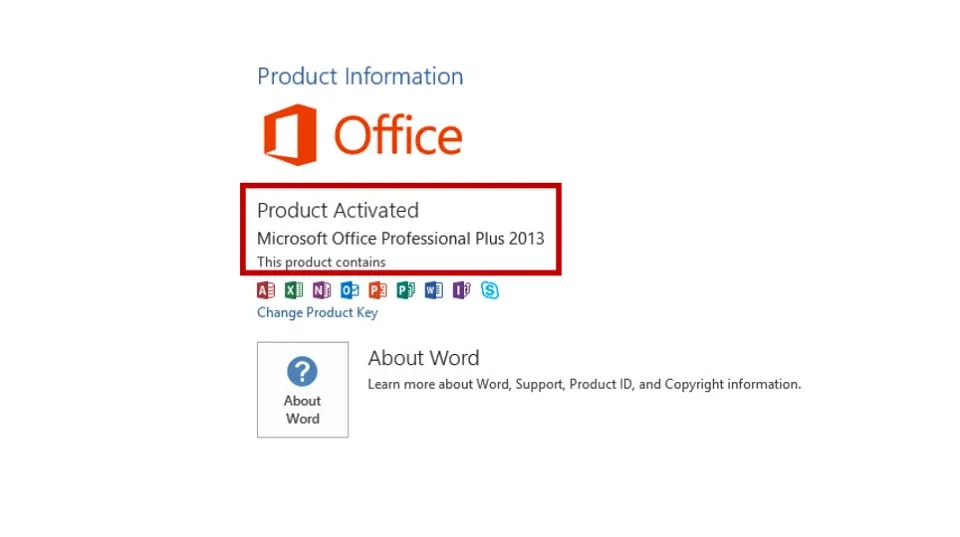
Hình ảnh xuất hiện sau khi đã nhập Key thành công
2. Hướng dẫn cách nhập key Office 2013 để thay thế key cũ đã hết hạn
Thông thường khi nhập nhầm một key đã hết hạn cho Office người dùng thường phải gỡ ra và cài đặt lại mới nhập được key mới. Phần hướng dẫn cách nhập key Office 2013 sau đây sẽ giúp bạn không cần phải cài đặt lại phần mềm mà vẫn có thể chỉnh sửa key. Mời theo dõi chi tiết từng bước sau đây.
Bước 1 : Cách nhập key Office 2013 theo cách tiếp theo khá đơn giản, đầu tiên : Click vào menu windows và gõ cụm từ Control Panel để tìm kiếm > Truy cập vào Control Panel
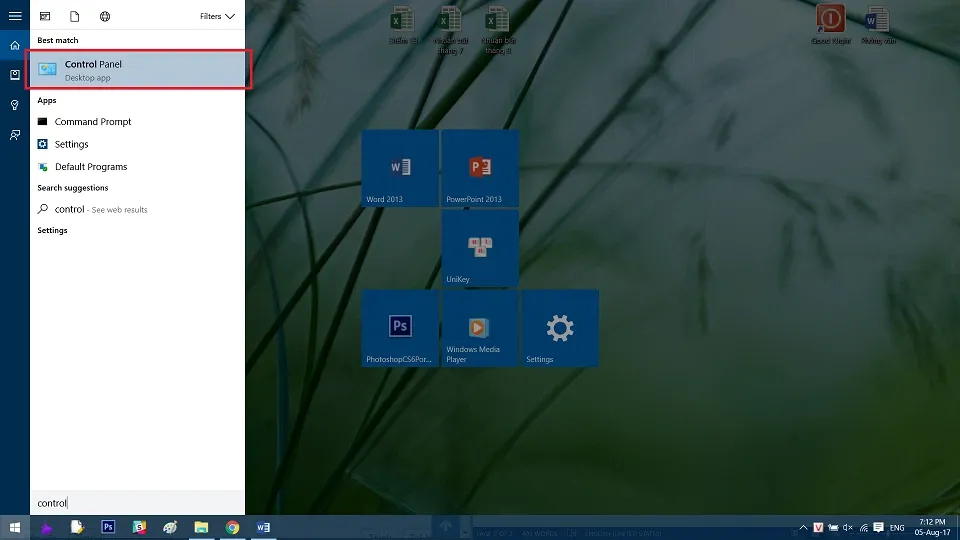
Vào menu Window tìm đến ứng dụng Control Panel
Bước 2 : Chọn Program And Feature để vào menu quản lý ứng dụng đã cài đặt trên windows
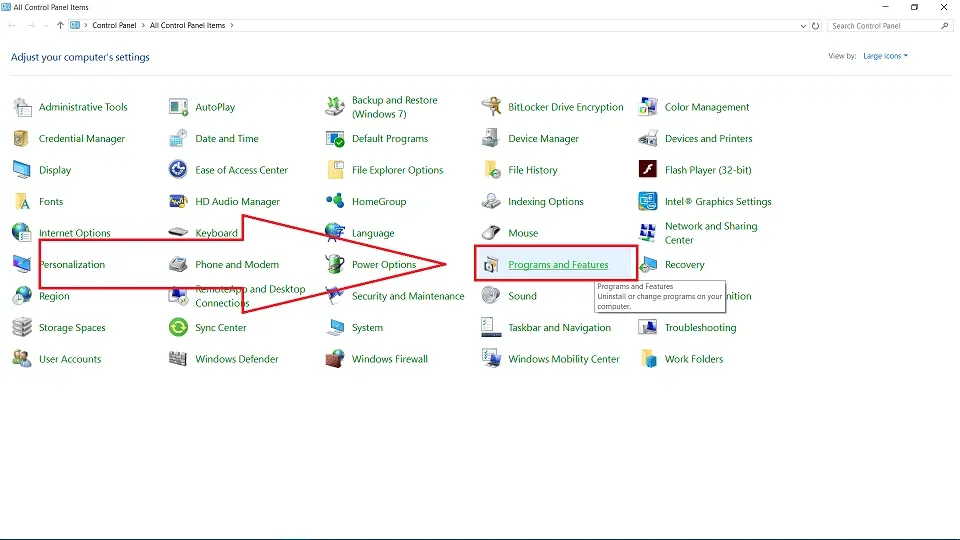
Tìm kiếm và truy cập ứng dụng Program and Feature
Bước 3 : Tại menu quản lý cài đặt, Click vào Microsoft Office và chọn Change
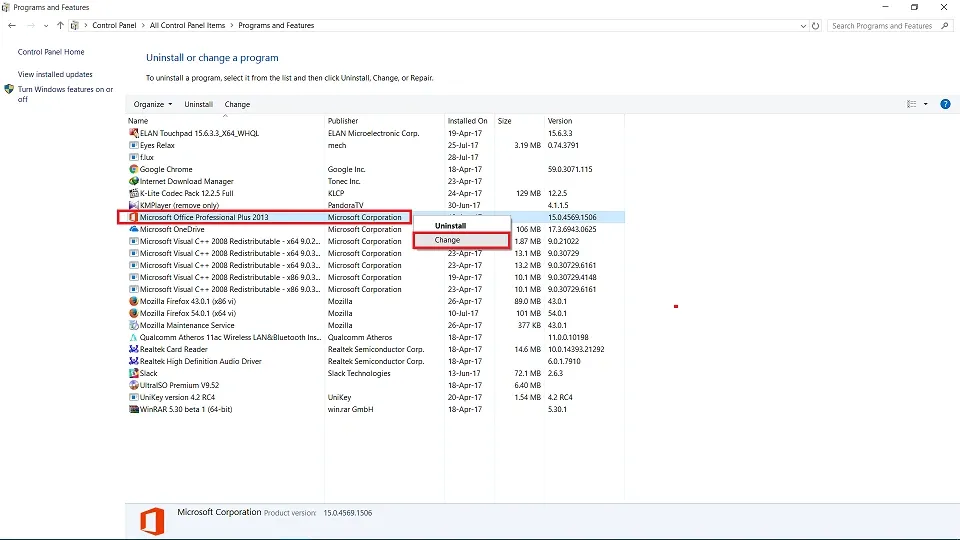
Hình ảnh menu Uninstall or change a Program trên windows 10
Bước 4 : Click vào Enter a Product key và nhấn Enter
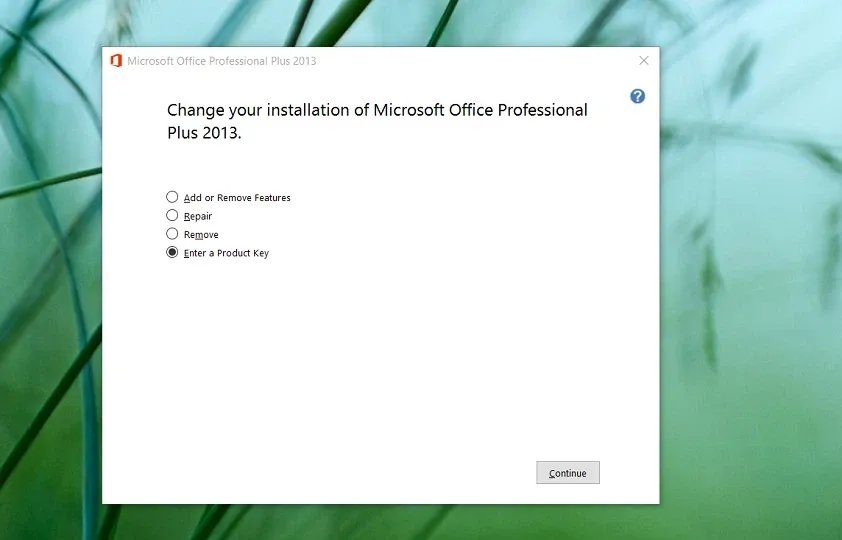
Hình ảnh menu lựa chọn tùy chọn mà bạn muốn thay đổi rồi nhấn Next
Bước 5 : Nhập key sau đó nhấn Install để hoàn thành.
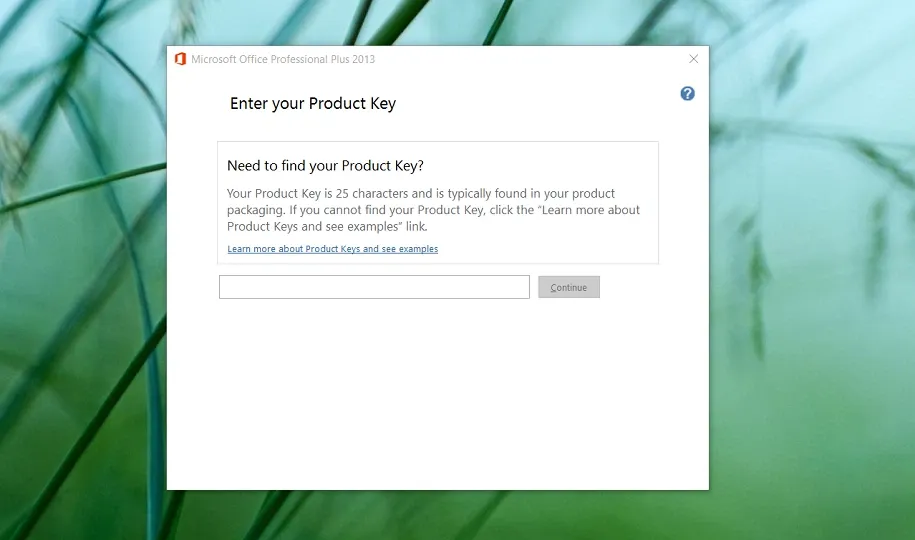
>>>>>Xem thêm: Cách tạo đề thi trên Azota nhanh chóng, dễ dàng nhất hiện nay
Hình ảnh cách nhập key Office 2013 bằng
Lưu ý Product key gồm 25 từ, nếu bạn không thể tìm key hãy click vào Learn more about Product Keys và chọn xem ví dụ hướng dẫn từ trang web của nhà phát triển.
Như vậy bạn vừa xem bài hướng dẫn cách nhập key Office 2013. Theo dõi trang tin tức của Blogkienthuc.edu.vn để cập nhật các tin tức, thủ thuật và đánh giá mới nhất về công nghệ nhé, chúc bạn thành công.
Xem thêm: Top phần mềm dịch tiếng Trung sang tiếng Việt cho Android
Minh Hieu
Source: Tổng Hợp